Microsoft は Windows 10 から Windows 11 に切り替えるときに多くの変更を加えましたが、そのすべてがユーザーに好まれたわけではありません。少なくとも見た目の点で最も物議を醸している変更の 1 つは、新しいコンテキスト メニューです。
Windows 11 では、ファイル、フォルダー、またはデスクトップを右クリックしたときに表示されるメニューが刷新されましたが、これは誰もが好むわけではありません。以前の状態を希望する場合は、Windows 11 のレジストリ編集を使用してコンテキスト メニューを Windows 10 の状態に戻すことができます。
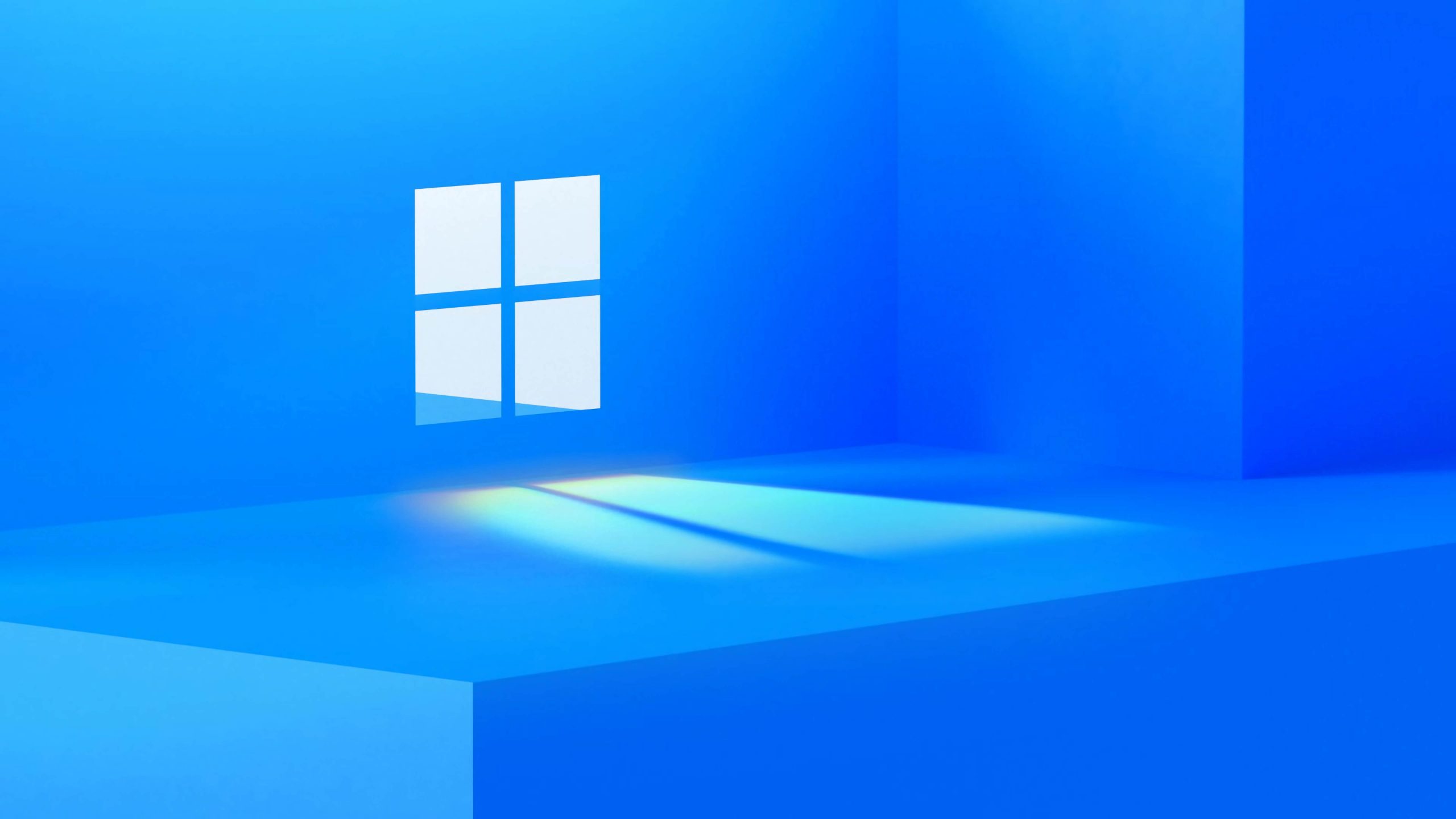
コンテキスト メニューのこの新しい外観を気に入っている人もいますが、新しいオプションへのアクセスを提供せずにメニューが以前よりも大きくなるというアイデアにそれほど熱心ではない人もいます。右クリックした内容によっては、一部のオプションがラベルのないアイコンに縮小され、かなりの混乱を引き起こしました。
Windows 10 のコンテキスト メニューの外観を好む方は、次のレジストリ編集を使用してスタイルを変更してください。
- キーを押してくださいWindows + Rダイアログボックスを表示するには実行する。
- コマンドを入力します登録編集そして押しますメインディッシュを起動するレジストリエディタ。
- に移動しますHKEY_CURRENT_USER \ ソフトウェア \ クラス \ CLSID。
- をクリックしてください編集 > 新規 > キーという新しいキーを作成します{86ca1aa0-34aa-4e8b-a509-50c905bae2a2}。
- 新しいキーを選択したら、編集 > 新規 > キーという新しいキーを作成しますインプロサーバー32。
- 新しく作成したキーを選択し、エントリをダブルクリックします。(デフォルト)右側のペインにある。
- 何も入力せずにタップするだけですメインディッシュ(エントリが値のデータから渡す(値が定義されていません)空の。
- コンピュータを再起動するか、単にプロセスを再起動しますエクスプローラー.exe。
右クリックすると、Windows 10 に似たコンテキスト メニューが表示されるはずです。

